在现代社会手机已经成为人们生活中不可或缺的一部分,拍照更是手机功能之一,随着手机拍照功能的不断升级,拍摄出的照片也变得越来越清晰,文件大小也越来越大。在分享或传输照片时,文件过大可能会导致传输速度缓慢或占用过多的存储空间。如何把照片打包压缩成压缩包成为了手机用户关注的问题之一。接下来我们将介绍手机上如何把照片做成压缩包的方法。
手机上如何把照片做成压缩包
具体方法:
1.首先进入"文件管理",点击"分类",找到"图片"点击进去。
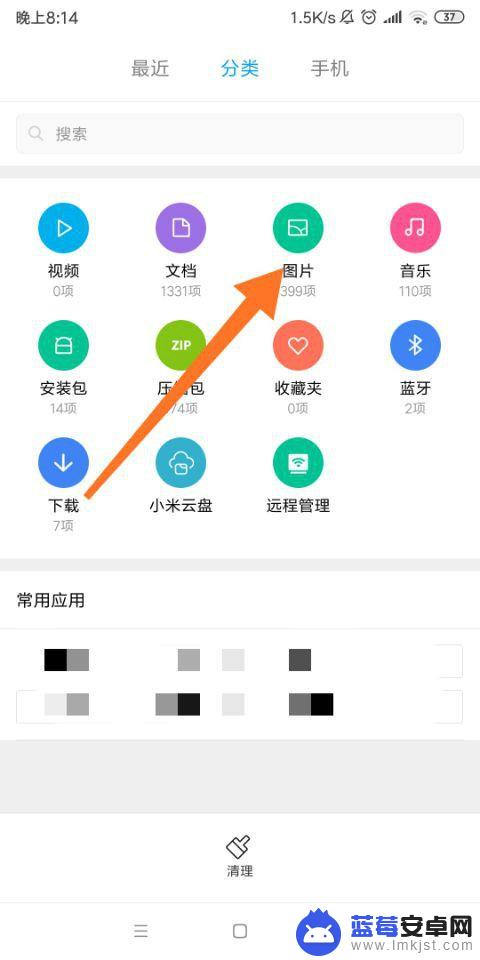
2.进来之后选择要做成压缩包的图片,如图,我选择四张。然后点击"更多"。
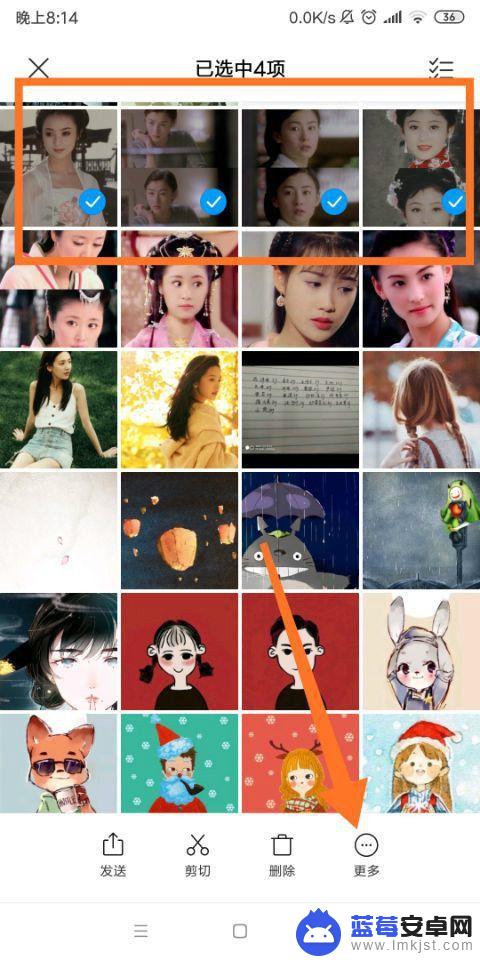
3.选择第二项"复制"如图。之后会自动跳至保存的地方,我选择"SD卡"。
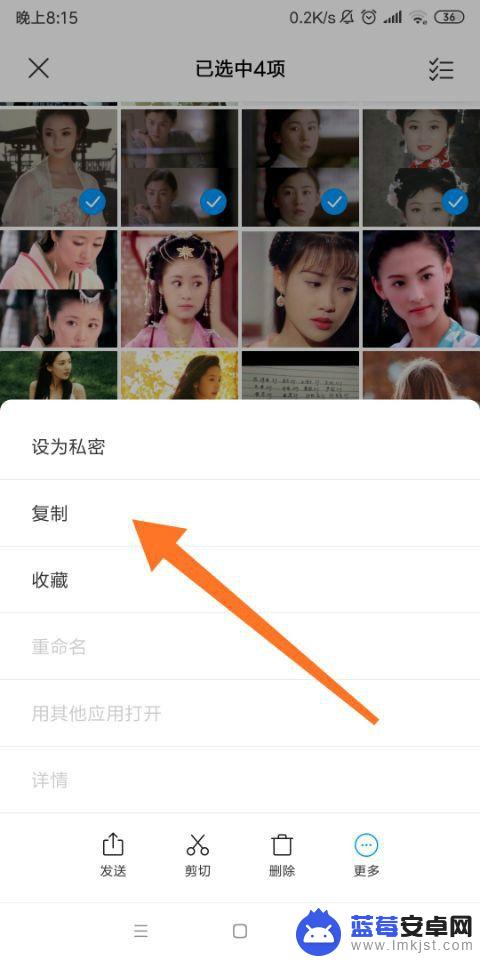
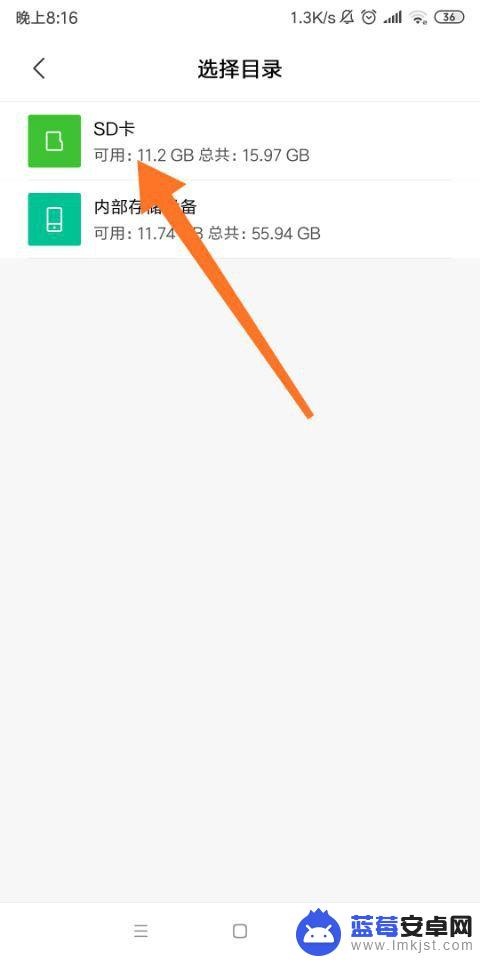
4.然后点击更多,选择"新建文件夹",并且命名。
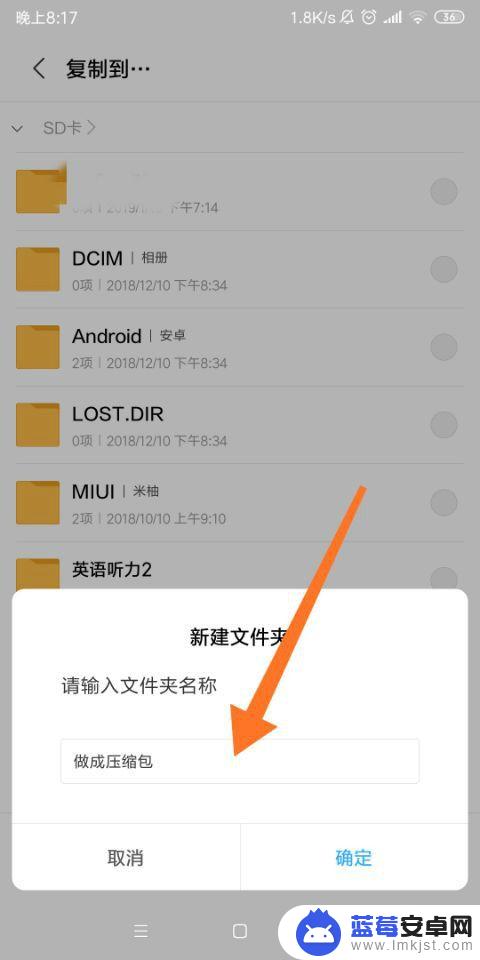
5.之后把图片粘贴到新建的文件夹里面,如图。
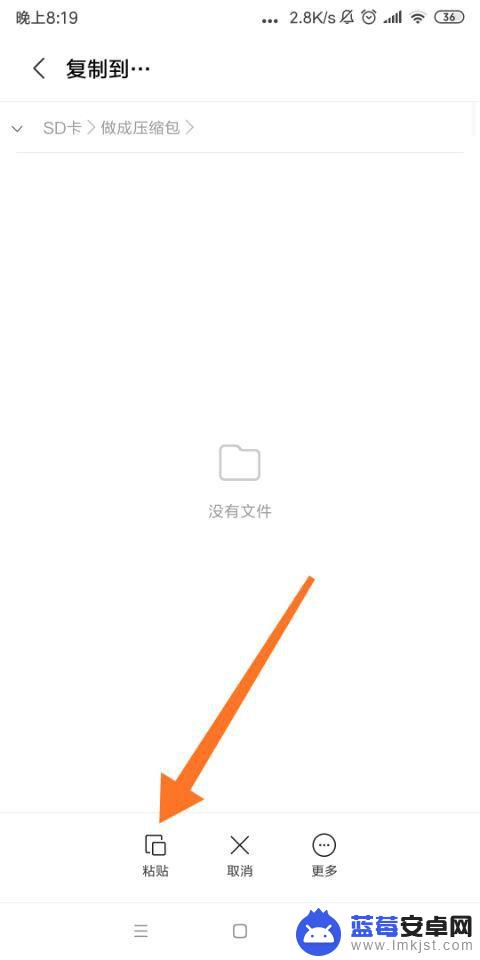
6.返回到文件的页面,长按"做成压缩包"的文件。点击"更多",然后"压缩"即可。
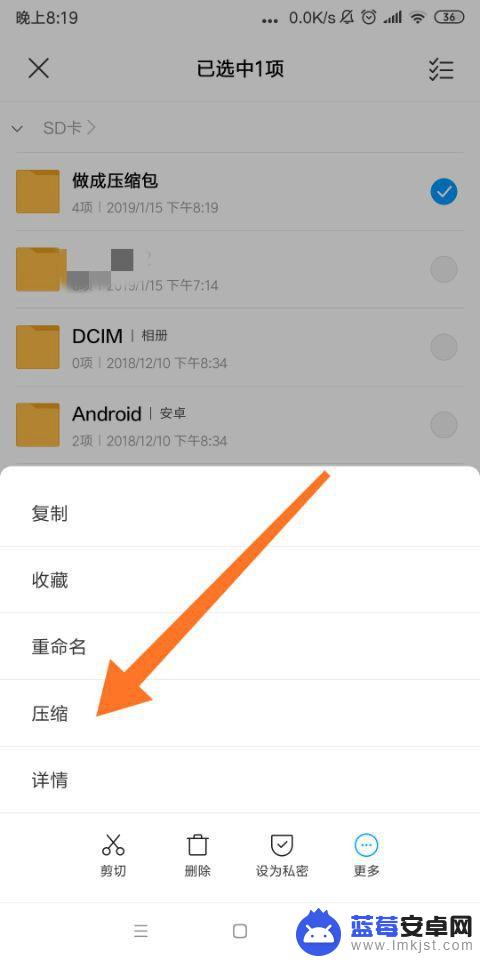
以上就是手机如何将图片打包压缩的全部内容,如果遇到这种情况,你可以按照以上操作解决问题,非常简单快速,一步到位。












